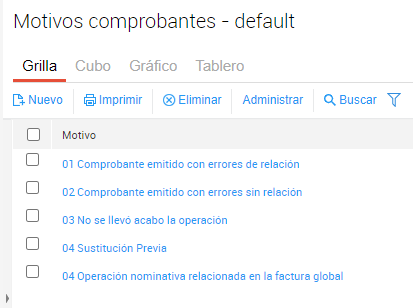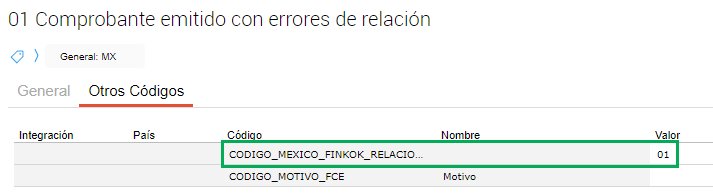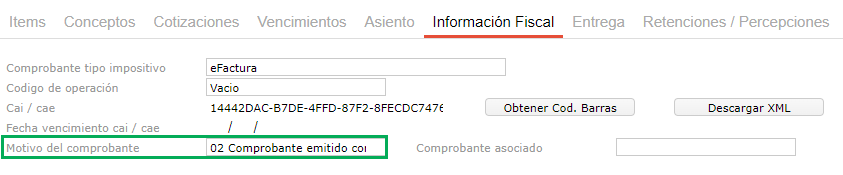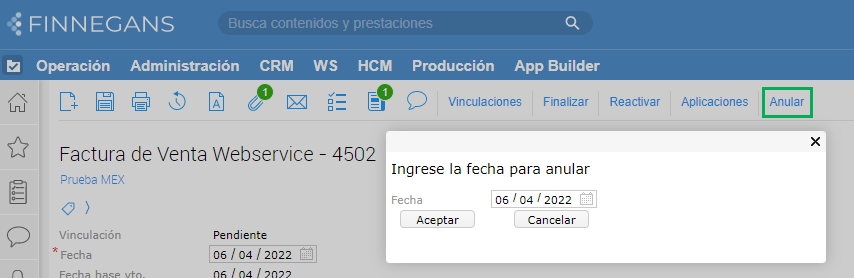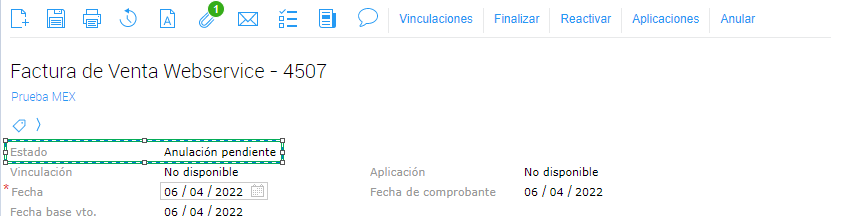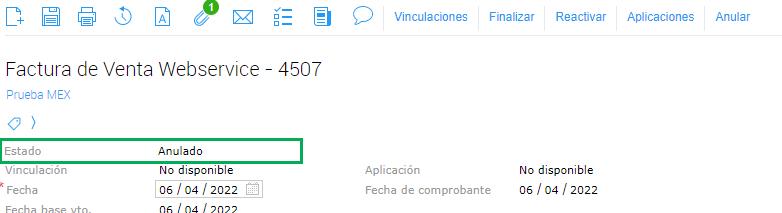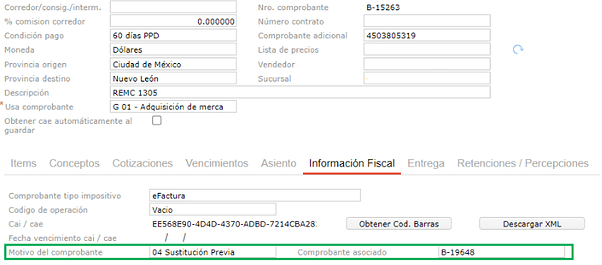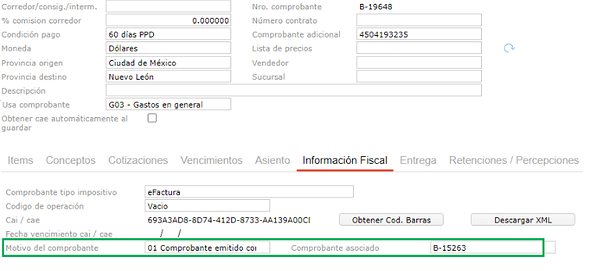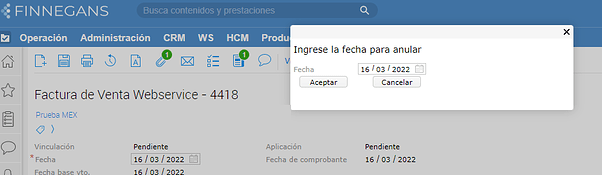Cancelación de comprobantes
![]() 3 min
3 min
IMPORTANTE: Antes de realizar estas configuraciones es necesario contar con el módulo México instalado.
Por favor contactate con un consultor Finnegans para que te indique los pasos a seguir
Esta aplicación tiene como objetivo la configuración y utilización de los motivos de anulación de comprobantes dispuestos por el SAT.
Hay 4 motivos permitidos por el SAT para cancelar documentos:
01 - Comprobante emitido con errores de relación: La factura contiene error en la clave del producto, valor unitario, descuento o cualquier otro dato por el cual se debe reexpedir.
02 - Comprobante emitido con errores sin relación: El CFDI contiene un error en la clave del producto, valor unitario, descuento o cualquier otro dato y no se requiere relacionar con otra factura generada.
03 - No se llevó a cabo la operación: Se facturó una operación que no se concretó.
04 - Operación nominativa, relacionada en una factura global: Se incluyó una venta en la factura global de operaciones con el público en general y, posteriormente, el cliente solicitó su factura nominativa.
Además, existe un motivo para sustituir un comprobante por otro
04 Sustitución Previa: El primer CFDI contenía errores, o bien, un cliente decidió solicitarnos una factura por una operación que ya habíamos contemplado al cierre del mes.
¿Para qué sirve?
A partir de la versión 2.0, el SAT exige indicar el motivo de anulación en el momento de timbrar la operación.
Antes de empezar
Configuraciones iniciales en el sistema.
Motivo de Comprobante
En el maestro Motivos comprobantes se deben crear los motivos mencionados anteriormente:
En la solapa General indicar Código, nombre y descripción.
En la solapa Otros Códigos se debe indicar en el campo CODIGO_MEXICO_FINKOK_RELACION_MOTIVO el código correspondiente según el motivo.
Repetir los mismos pasos para todos los motivos teniendo en cuenta estos códigos:
- Motivo 02 - Comprobante emitido con errores sin relación
CODIGO_MEXICO_FINKOK_RELACION_MOTIVO: 02
- Motivo 03 - No se llevó a cabo la operación
CODIGO_MEXICO_FINKOK_RELACION_MOTIVO: 03
- Motivo 04 - Operación nominativa relacionada en la factura global
CODIGO_MEXICO_FINKOK_RELACION_MOTIVO: 04
- Motivo - 04 Sustitución Previa
CODIGO_MEXICO_FINKOK_RELACION_MOTIVO: 04
DB Manager
En DB Manager (Menú → Configuración → Diseño del espacio del trabajo → Diccionarios) correr la siguiente query por única vez (solicitar a Finnegans que la realice):
update fafconfig set valor = ‘false’ where aspecto =‘CONTROLA_CAE’
Modo de uso
Para realizar una cancelación se deben seguir los siguientes pasos:
- Ingresar al comprobante que se necesita cancelar
- Desvincular los documentos relacionados, desde Aplicaciones dentro del comprobante.
- En la solapa Información Fiscal indicar en el campo Motivo del comprobante el motivo que corresponda (distinto a 01 - Comprobante emitido con errores de relación)
- Guardar el comprobante con el cambio realizado.
- Presionar el botón Anular (ubicado en la toolbar).
- En el pop up que se abre indicar la fecha de la anulación (fecha del día actual) y luego Aceptar.
La transacción quedará en estado pendiente de anulación a la espera de que el SAT de una respuesta.
- Luego volver a presionar el botón anular para obtener la respuesta del SAT. Si la anulación es correcta, se verá el estado ANULADO.
Este mismo procedimiento puede realizarse para los motivos 02, 03 y 04 (Operación nominativa relacionada en la factura global)
Existe un caso especial en el que se sustituye una factura por otra.
Para estos casos, el procedimiento es el siguiente:
-
Se realiza la factura A y luego se ve que corresponde anularla.
-
Se realiza el comprobante B (el que va a sustituir al A).
-
En la solapa información fiscal, se selecciona el motivo
04 - sustitución previa en el campo motivo del comprobante. y en el campo Comprobante asociado, se selecciona la factura A.
- Luego se presiona el botón Obtener para timbrar la transacción.
-
Al descargar el XML se observarán los datos correspondientes al documento al que se va a reemplazar
-
Volver a la factura A (la que hay que anular). Antes de solicitar la anulación se la debe relacionar con el comprobante que la sustituye.
-
En la solapa información fiscal, se completa el campo Motivo del comprobante con el motivo 01 - comprobante emitido con errores de relación. Y en el campo Comprobante asociado, se indica la factura B
-
Guardar la transacción
-
Presionar el botón Anular.
**